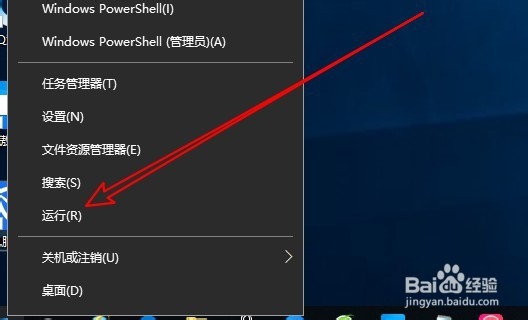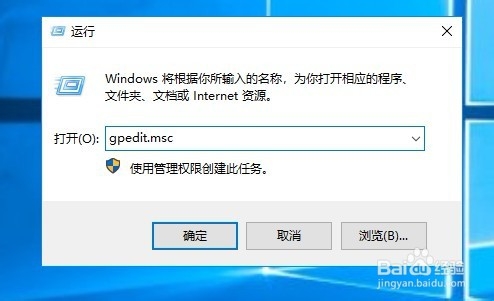Windows10系统怎么隐藏控制面板中指定程序图标
1、在Windows10系统桌面,右键点击屏幕左下角的开始按钮,在弹出菜单中选择运行的菜单项。
2、然后在打开的运行窗口中输入命令gpedit.msc后点击确定按钮。
3、接着在打开的本地组策略编辑器窗口中,依次点击用户配置/管理模板/控制面板的菜单项。
4、然后在右侧的窗口中,找到隐藏指定的控制面板项设置项。
5、双击设置项后,在打开的编辑窗口中,选择已启用选项,然后点击下面的“显示”按钮。
6、在打开的显示内容的窗口中,输入想要隐藏的程序就可以了。
声明:本网站引用、摘录或转载内容仅供网站访问者交流或参考,不代表本站立场,如存在版权或非法内容,请联系站长删除,联系邮箱:site.kefu@qq.com。
阅读量:94
阅读量:73
阅读量:93
阅读量:24
阅读量:83